قم بإلغاء تثبيت البرامج ذات الصلة للتخلص من هذا الملف القابل للتنفيذ
- إذا لم تكن متأكدًا مما إذا كانت عملية Windows شرعية أم أنها تتنكر كملف حقيقي ، فتحقق دائمًا من موقعه.
- بمجرد التحقق من موقعه ، يمكنك متابعة طريقة الإزالة ، مثل فحص الفيروسات ، للتخلص منه.

Xالتثبيت عن طريق النقر فوق ملف التنزيل
- قم بتنزيل وتثبيت Fortect على جهاز الكمبيوتر الخاص بك.
- قم بتشغيل الأداة و ابدأ المسح
- انقر بزر الماوس الأيمن فوق بصلح، وإصلاحه في غضون بضع دقائق.
- 0 لقد قام القراء بالفعل بتنزيل Fortect حتى الآن هذا الشهر
تعمل العديد من عمليات Windows مثل sysinfocap.exe في الخلفية ولا تتطلب انتباهك. ومع ذلك ، إذا لاحظت أي نشاط مشبوه ، فيجب عليك التحقق من خصائصه وإزالته من جهاز الكمبيوتر الخاص بك إذا لزم الأمر.
المشكلة الوحيدة هي أنه قد يكون من الصعب على المستخدمين العاديين تحديد ما إذا كان ملفًا شرعيًا أم برنامجًا ضارًا. في هذه المقالة ، نقوم بفك ضغط كل شيء عن sysinfocap.exe وما إذا كان سيتم تخزينه أو الاحتفاظ به.
ما هو ملف sysinfocap.exe؟
إذا لم تكن على دراية بـ SysInfoCap ، فهي أداة مساعدة لمراقبة وتحليل موارد النظام وأدائه. يمكنك استخدامه ل تحقق من صحة جهاز الكمبيوتر الخاص بك واحصل على معلومات حول العمليات المختلفة التي تعمل على جهازك.
الملف القابل للتنفيذ غير موجود في كل جهاز كمبيوتر لأنه ينتمي إلى شركة HP. تتضمن بعض المعلومات المهمة التي يمكنك الحصول عليها منها ما يلي:
- اسم الكمبيوتر ونظام التشغيل
- استخدام الذاكرة واستخدام وحدة المعالجة المركزية
- تفاصيل اتصال الشبكة (عنوان IP وعنوان MAC)
- معلومات محرك القرص الصلب (السعة ، المساحة الخالية)
- التطبيقات وبرامج التشغيل المثبتة
كما ترى ، المعلومات المقدمة أساسية ، ولا تحتاج إلى تطبيق إضافي لمشاهدتها. يحتوي Windows بالفعل على أدوات مساعدة مدمجة تقدم نفس الخدمة.
لا يوجد سبب للاحتفاظ بها ، ولكن إذا لم تكن تسبب مشكلات ، فلا داعي أيضًا لإزالتها. ومع ذلك ، في بعض الحالات ، قد تجد الملف قد وجد طريقه إلى جهاز الكمبيوتر الخاص بك من خلال تعليمات برمجية ضارة.
في مثل هذه الحالات ، تحتاج إلى التحقق من شرعيتها من خلال النظر في ملفات حيث يوجد SysInfoCap.exe. إذا لم يكن في ج: \ Windows \ System32 \ المجلد ، فمن المرجح أنه فيروس يجب إزالته.
نصيحة الخبراء:
برعاية
يصعب معالجة بعض مشكلات الكمبيوتر ، خاصةً عندما يتعلق الأمر بملفات النظام المفقودة أو التالفة ومستودعات Windows.
تأكد من استخدام أداة مخصصة ، مثل فورتكت، والتي ستقوم بمسح واستبدال الملفات المعطلة بإصداراتها الحديثة من مستودعها.
عندما لا يكون ملفًا شرعيًا ، فقد يتسبب في حدوث أخطاء مثل:
- حوادث متكررة - أبلغ بعض المستخدمين أنهم لاحظوا ملفات تتعطل الأنظمة بشكل عشوائي مباشرة بعد إعادة التشغيل. في مزيد من الفحص ، تم العثور على ملف sysinocap.exe ليكون الجاني الرئيسي.
- استخدام عالي لوحدة المعالجة المركزية / وحدة معالجة الرسومات - عندما انت تحقق من استخدام الموارد الخاصة بك ولاحظ أن ملف sysinfocap.exe في مركز الصدارة ، فقد يكون مشكلة لأنه ليس خدمة أساسية.
- أداء متدهور - قد تلاحظ أن ملف أصبح الكمبيوتر بطيئًا أو لا تستجيب بسبب ملف sysinfocap.exe ضار.
كيف يمكنني إزالة sysinfocap.exe من جهاز الكمبيوتر الخاص بي؟
من المهم ملاحظة أن طريقة الإزالة ستعتمد على ما إذا كان ملف sysinfocap.exe ملفًا شرعيًا أو ضارًا. إذا كان ملفًا شرعيًا ، فإن الحلول 1 و 2 و 4 هي الأفضل لإزالته تمامًا.
ومع ذلك ، إذا كنت تعتبره ضارًا ، فاتبع الخطوات الأخرى للتخلص منه من نظامك تمامًا.
1. استخدم مدير المهام
- ضرب شبابيك نوع المفتاح مدير المهام في شريط البحث ، ثم انقر فوق يفتح.

- انتقل إلى العمليات علامة التبويب ، والعثور على sysinfocap.exe العملية ، انقر بزر الماوس الأيمن عليها ، واختر إنهاء العملية.
2. أوقف خدمة HSA
- ضرب شبابيك + ص مفاتيح لفتح يجري يأمر.
- يكتب services.msc في مربع الحوار واضغط يدخل.

- أعثر على خدمة HP System Info HSA، وانقر بزر الماوس الأيمن فوقه واختر قف.
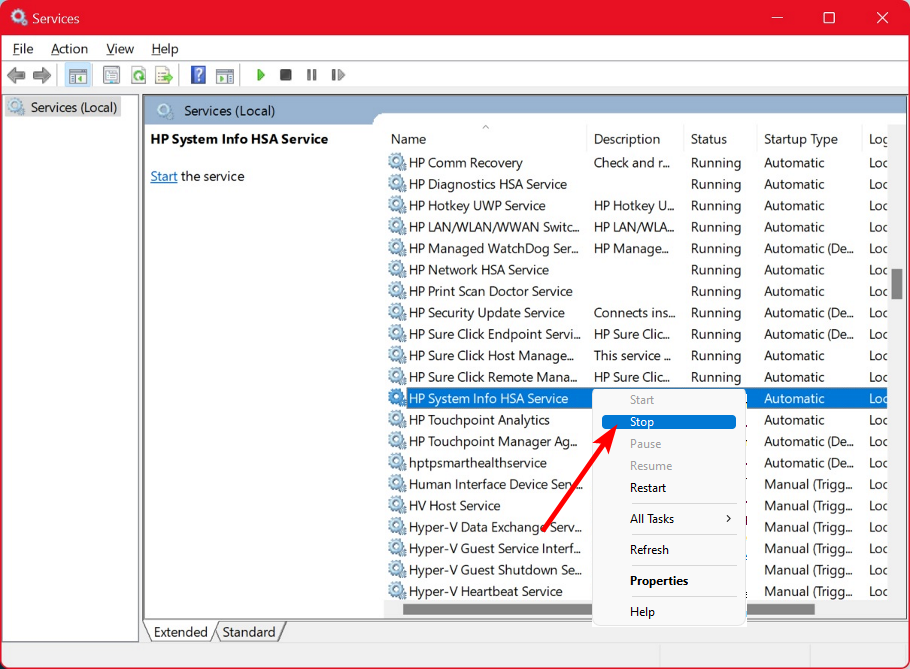
3. قم بتشغيل عمليات فحص DISM و SFC
- ضرب شبابيك نوع المفتاح كمد في شريط البحث ، ثم انقر فوق تشغيل كمسؤول.

- اكتب الأوامر التالية واضغط يدخل بعد كل واحد:
DISM.exe / عبر الإنترنت / تنظيف الصورة / استعادة الصحةsfc / scannow
كبديل آلي وأكثر تعمقًا ، نوصي ببرنامج إصلاح موثوق به تابع لجهة خارجية للقيام بالمهمة نيابة عنك.
4. تفحص الفيروسات
- اضغط على شبابيك مفتاح البحث أمن Windows ، وانقر يفتح.

- يختار الحماية من الفيروسات والتهديدات.

- بعد ذلك ، اضغط على مسح سريع تحت التهديدات الحالية.

- إذا لم تجد أي تهديدات ، فتابع لإجراء فحص كامل بالنقر فوق اختيارات المسح أقل بقليل مسح سريع.

- انقر فوق مسح كامل، ثم إفحص الآن لإجراء فحص عميق لجهاز الكمبيوتر الخاص بك.

- انتظر حتى تنتهي العملية وأعد تشغيل النظام.
- Mqsvc.exe: ما هو وهل يجب عليك تعطيله؟
- ما هو Tvnserver.exe وكيفية تعطيله
- ما هو NcsiUwpApp في إدارة المهام؟
5. قم بإلغاء تثبيت برنامج HP Support Assistant
- ضرب شبابيك نوع المفتاح لوحة التحكم في شريط البحث ، ثم انقر فوق يفتح.

- انتقل إلى الغاء تنصيب برنامج تحت برنامج.

- أعثر على مساعد دعم HP البرنامج وانقر فوقه واختر الغاء التثبيت.
لكي تكون دقيقًا تمامًا ، تأكد من أنك أيضًا تخلص من جميع بقايا البرامج لمنع تكرار هذه المشكلة.
6. قم بإجراء استعادة النظام
- اضغط على شبابيك + ص مفاتيح ، اكتب rstuiوضرب يدخل.

- ال استعادة النظام ستفتح النافذة. انقر فوق التالي.

- حدد نقطة الاستعادة التي ترغب في العودة إليها وانقر فوق التالي.

- انقر الآن على ينهي.

وهذه هي طريقة إزالة ملف sysinfocap.exe من نظامك. ننصح بتثبيت ملف مضاد فيروسات شامل لمنع البرامج الضارة الأخرى من التسلل إلى نظامك.
تعرف أيضًا على jp2launcher.exe وما إذا كنت بحاجة إليها في نظامك.
لمزيد من التعليقات ، أخبرنا في قسم التعليقات أدناه.
هل ما زلت تواجه مشكلات؟
برعاية
إذا لم تحل الاقتراحات المذكورة أعلاه مشكلتك ، فقد يواجه جهاز الكمبيوتر الخاص بك مشكلات أكثر خطورة في نظام التشغيل Windows. نقترح اختيار حل الكل في واحد مثل فورتكت لإصلاح المشاكل بكفاءة. بعد التثبيت ، فقط انقر فوق ملف عرض وإصلاح زر ثم اضغط ابدأ الإصلاح.


